Ubuntu 22.04 LTS で ウィンドウシステム「Xorg(x11)」と「Wayland」を切り替える

Ubuntu 22.04 LTSでは、デフォルトのウィンドウシステムが「Wayland」になりました。Waylandは従来からのXorg(X Window System,X11)の後継システムと位置付けられている新しいウィンドウシステムです。
Xorgは長い歴史があるため対応アプリケーションが多くあり、逆にWaylandは新しいが故に対応してないアプリケーションも存在します。こうした過渡期にはそれらが混在していて、ユーザが戸惑うこともあるのではないでしょうか。
しかし、そこはUbuntu側できちんと考慮されており、ログイン時にどちらのウィンドウシステムを使うか選択できるようになっています。
使いたいアプリケーションが正常に動作しない、頻繁にクラッシュするといった場合には、ウィンドウシステムを切り替えて使用しながら、アプリケーションの対応を待つ、あるいは代替アプリケーションを探すというのも良い方法ではないかと思います。
対応していないアプリケーションの例
Ubuntuで「Wayland」を次期ウィンドウシステムとして採用するのは、大きなメリットがあるとの判断があってのこと。過去にも「Wayland」をデフォルトのウィンドウシステムにすることが検討されていましたが、アプリケーションやドライバーの対応が十分でないとの判断で見送られてきたようです。
今回、Ubuntu 22.04 LTSでデフォルトのウィンドウシステムとなったのは、それらがある程度解決されたと考えられます。
しかしながら、「Ubuntu Software」に登録されているアプリケーションであっても「Wayland」では正常に動作しないものもあります。以下自分が経験した正常に動作しない、途中クラッシュしたアプリケーションの一部例です。
1,ShimpleScreenRecorder
「SimpleScreenRecorder」はスクリーン画面を録画する優れたアプリケーションですが、Waylandでは動作しません。下図は起動した直後に表示されたものです。OKをクリックして録画しても、真っ黒い画面が録れてるだけです。
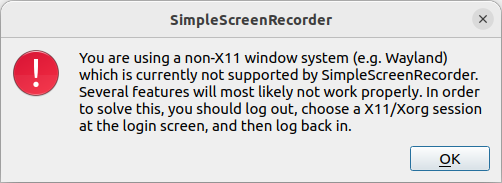
You are using a non-X11 window system (e.g. Wayland) which is currently not supported by SimpleScreenRecorder. Several features will most likely not work properly. In order to solve this, you should log out, choose a X11/Xorg session at the login screen, and then log back in.
現在SimpleScreenRecorderでサポートされていない非X11ウィンドウシステム(Waylandなど)を使用しています。 いくつかの機能はおそらく正しく機能しません。 これを解決するには、ログアウトし、ログイン画面でX11 / Xorgセッションを選択してから、再度ログインする必要があります。
2,Kazam
Kazamはスクリーンショットを撮る、スクリーンキャストを録るアプリケーションですがやはり動作しません。
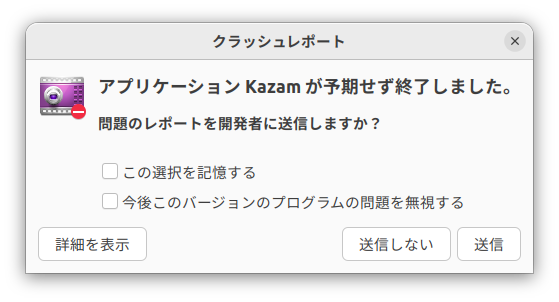
3,Firefox
ウェブブラウザ「Firefox」も何度かクラッシュしました。
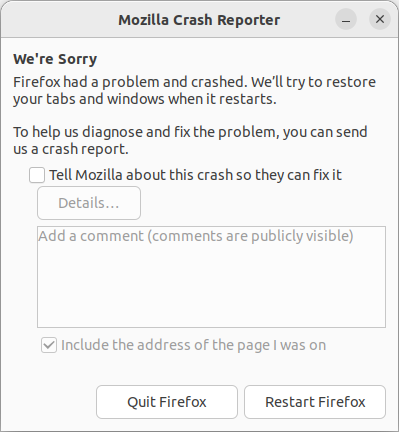
現在のウィンドウシステムを確認する
現在設定しているウィンドウシステムを確認するには、「設定」→「このシステムについて」で「ウィンドウシステム」の項を確認します。
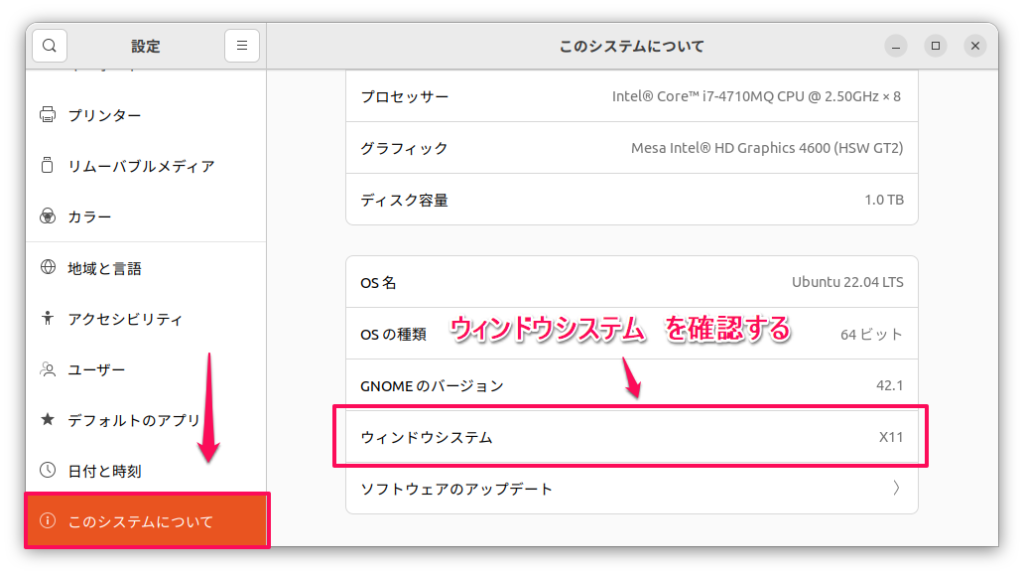
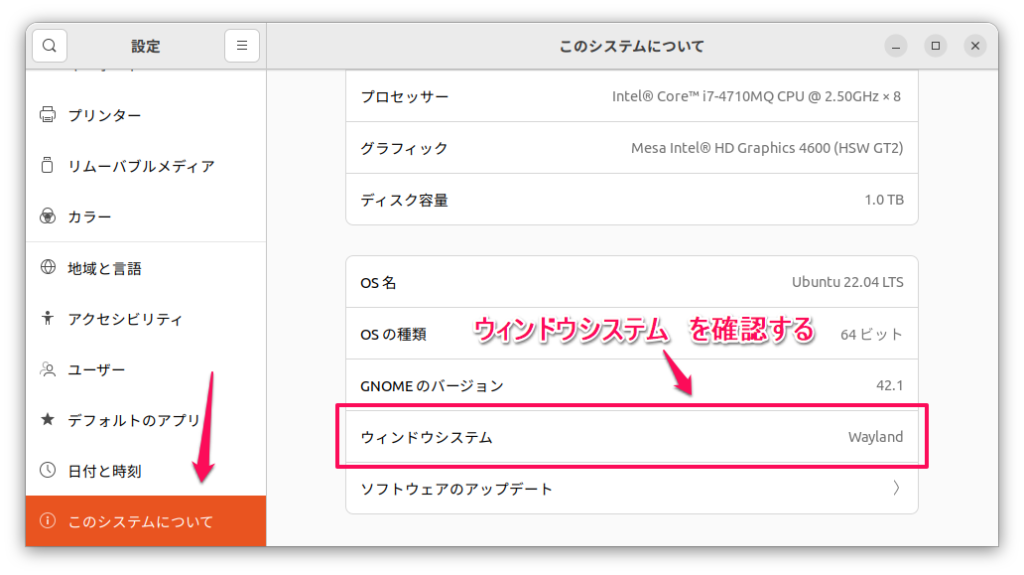
ウィンドウシステムを切り替える
ウィンドウシステムを変更するには、ログインのパスワード入力画面の右下にある「歯車アイコン」をクリックし、目的とするウィンドウシステムをクリックして選択します。
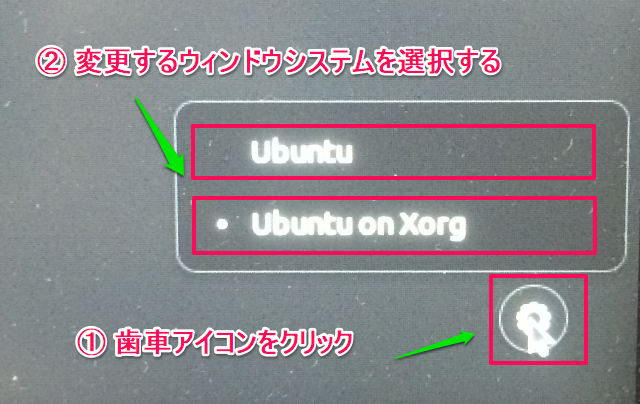
選択が終わったらパスワードを入力してシステムを立ち上げます。以降のログインでは選んだウィンドウシステムが選択されてシステムが起動します。
Ubuntu 22.04 LTSと20.04 LTS のデフォルト設定の違い
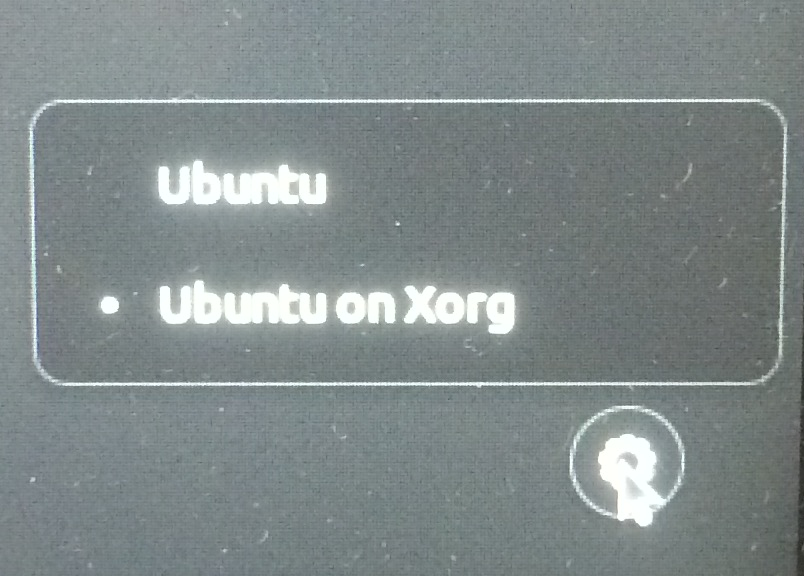

アイキャッチ画像・トップ画像
Herbert AustによるPixabayからの画像





